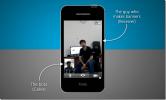Zakázať Správcu úloh a odstrániť Ctrl + Alt + Del Možnosti ponuky v systéme Windows 8
Ponuka Ctrl + Alt + Del v systéme Windows umožňuje uzamknúť počítač, prepnúť používateľa, odhlásiť sa z aktuálneho používateľa a otvoriť Správcu úloh systému Windows. Kombinácia klávesových skratiek Ctrl + Alt + Del použitá na prístup do tejto ponuky má prednosť pred všetkými ostatnými príkazmi systému Windows. Kombinácia klávesov umožňuje reštartovať počítač, vyvolať možnosti odhlásenia a získať prístup k správcovi úloh. To je dôvod, prečo sa väčšinou používa, keď sa počítač zablokuje a ovládacie prvky vstupu špecifické pre aplikáciu sa deaktivujú. Kedykoľvek niektorá aplikácia prejde do režimu neodpovedá, nie je možné ju zavrieť pomocou bežných metód, ako je napríklad príkaz Alt + F4, alebo kliknutím myši na tlačidlo Zavrieť. V tomto prípade sa na prístup do Správcu úloh používa ponuka Ctrl + Alt + Del, takže aplikáciu môžete ukončiť tak, že zabijete jej proces. Noví používatelia počítačov však nepoužívajú Správcu úloh systému Windows a nemajú o ňom veľa vedomostí. Ak váš počítač používa veľa ľudí (napríklad ak ide o verejný počítač), možno nebudete chcieť zakázať prístup k Správcovi úloh systému Windows. V tomto príspevku vám ukážeme, ako zakázať Správcu úloh pre všetkých používateľov v systéme Windows 8. Ďalej obsahuje sprievodcu odstránením možností z ponuky Ctrl + Alt + Del v systéme Windows 8 pre všetkých používateľov.
Najprv sa uistite, že ste sa do systému Windows prihlásili ako správca alebo či ste získali práva správcu na zmenu nastavení politiky miestnej skupiny. Ďalej prejdite na úvodnú obrazovku a zadajte text gpedit.msc, na pravom bočnom paneli vyberte položku Aplikácie a potom kliknite na tlačidlo gpedit.msc v hlavnom okne.

Týmto sa otvorí Editor lokálnej politiky skupiny. Teraz prejdite na nasledujúce miesto a vyhľadajte Ctrl + Alt + Možnosti odstránenia v zozname na ľavej strane.
Konfigurácia používateľa / Šablóny pre správu / Systém
Ak chcete zakázať Správcu úloh pre všetkých používateľov, vyhľadajte Odstráňte Správcu úloh na pravej strane kliknite pravým tlačidlom myši az kontextovej ponuky vyberte príkaz Upraviť a zmeňte nastavenie politiky.

Otvorí sa samostatné okno, z ktorého môžete vyladiť predvolené nastavenie politiky. V hornej časti sú možnosti Nenakonfigurované, Povolené a Zakázané. Výberom každého nastavenia sa dozviete jeho účinok v časti Pomocník. Ak chcete zakázať animácie okien pre všetkých používateľov, stačí vybrať povolené zo zoznamu a kliknite na OK.

Správca úloh bude zakázaný pre všetkých používateľov. Rovnakým spôsobom môžete z ponuky Ctrl + Alt + Del odstrániť ďalšie možnosti vrátane možnosti Zmeniť heslo, Zamknúť počítač a Odhlásiť sa. Stačí otvoriť nastavenia politiky, vyberte možnosť Povoliť a kliknite na tlačidlo OK. Nastavenie politiky môžete potvrdiť tak, že sa pozriete do stĺpca Stav v editore politiky miestnej skupiny.

Teraz sa všetky odstránené položky nezobrazia v ponuke Ctrl + Alt + Del pre všetkých používateľov.
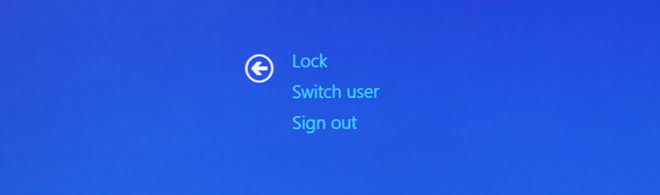
Vyhľadanie
Posledné Príspevky
Ako zmeniť usporiadanie stĺpcov v programe Prieskumník v systéme Windows 10
Prieskumník je už niekoľko rokov základnou aplikáciou pre Windows. ...
Klient Tango Video & Audio Chat je teraz k dispozícii pre Windows
Aplikácia Tango je inšpirovaná aplikáciou Apple FaceTime a je multi...
Nástroj na nahrávanie naživo SkyDrive
Microsoft má obrovské plány pre Windows Live SkyDrive. Pre tých, kt...